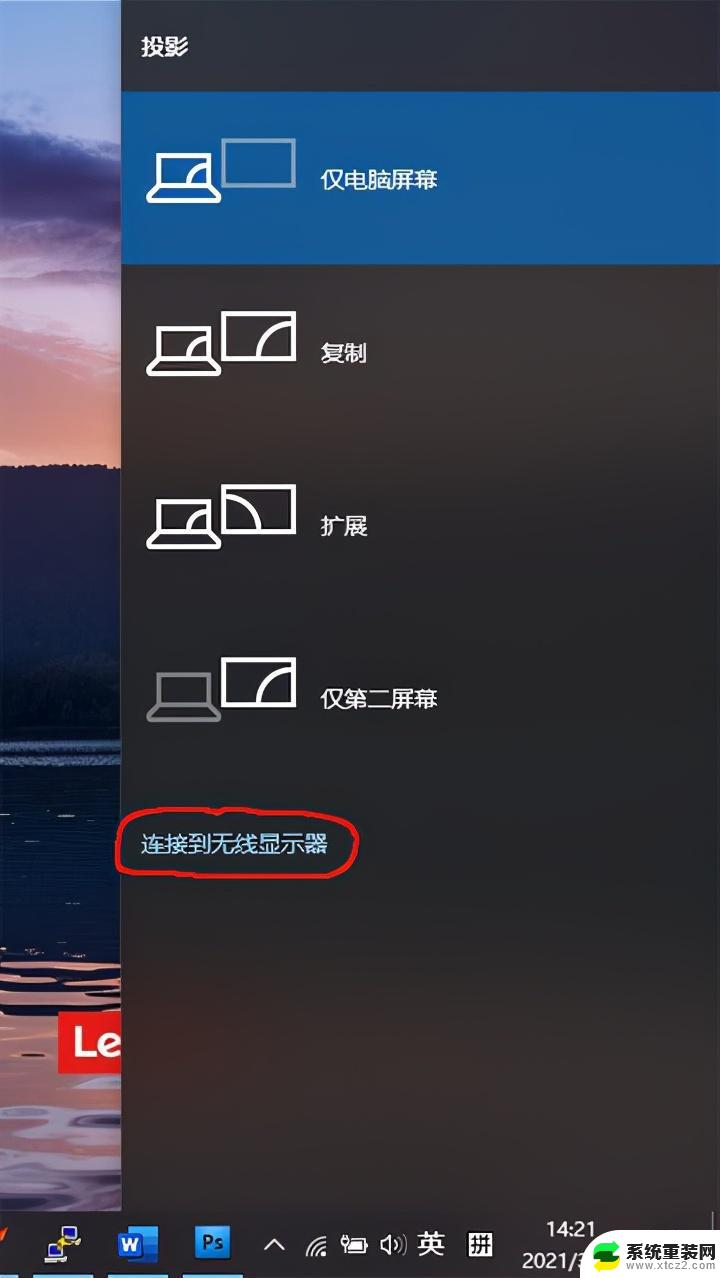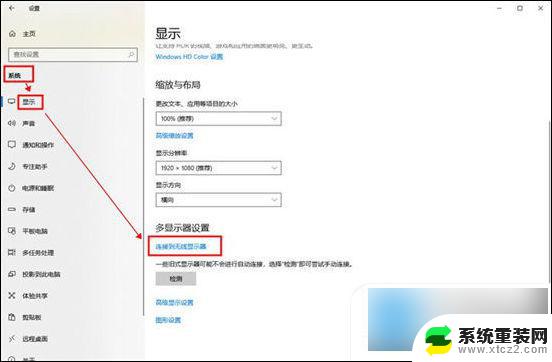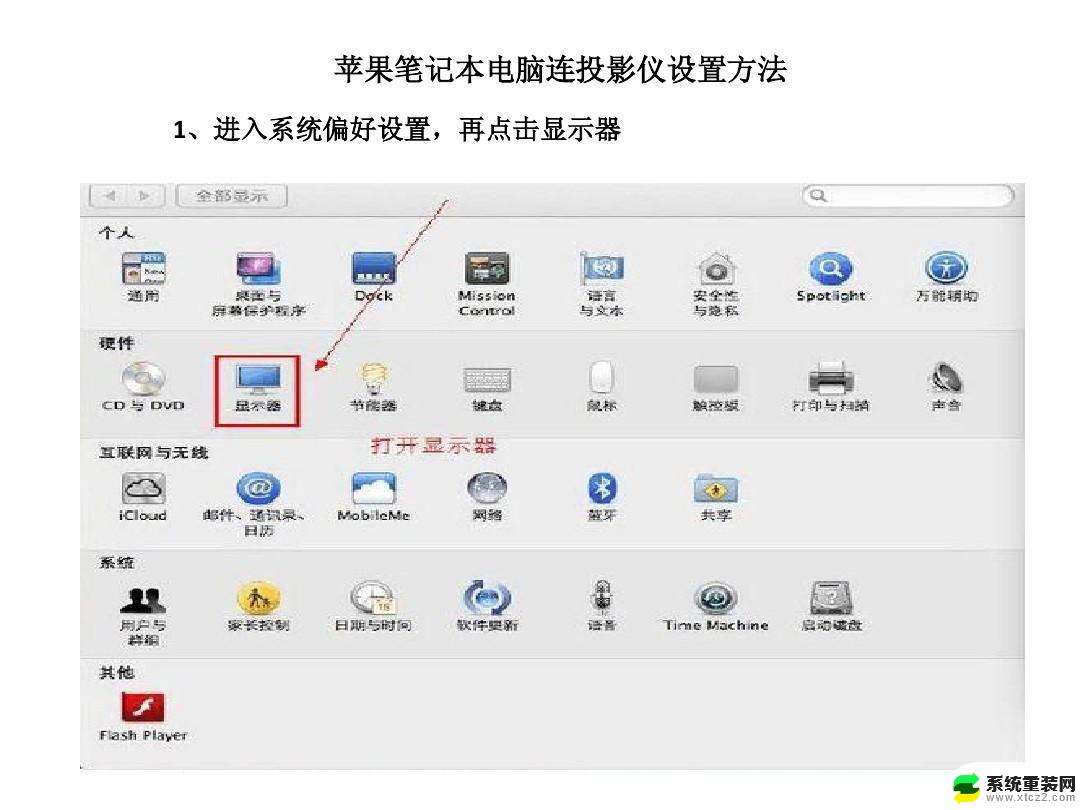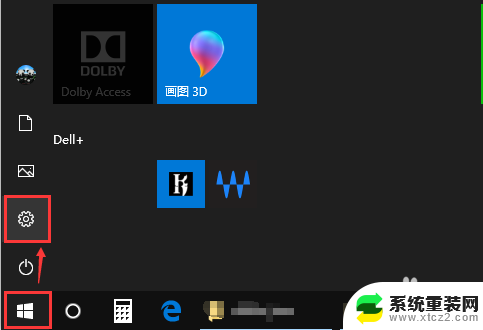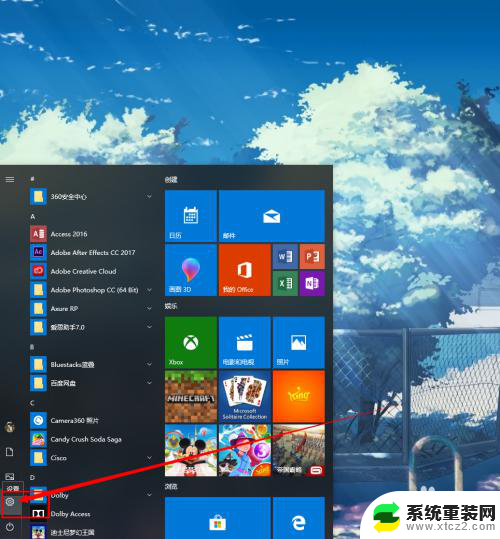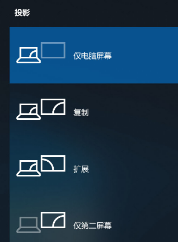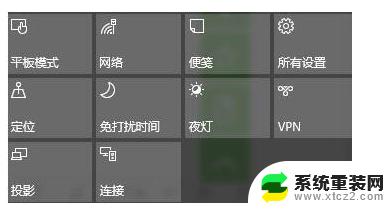笔记本电脑win10怎样投屏到电视 win10电脑怎么连接投屏电视
随着科技的不断发展,笔记本电脑已经成为我们生活中必不可少的工具之一,而win10操作系统的普及,更是让我们的电脑使用体验更加便捷和高效。有时候我们可能会想要将笔记本电脑上的内容投射到电视上观看,享受更大屏幕的视觉效果。win10笔记本电脑怎样投屏到电视呢?又该如何连接投屏电视呢?下面就让我们一起来探讨一下这个问题。
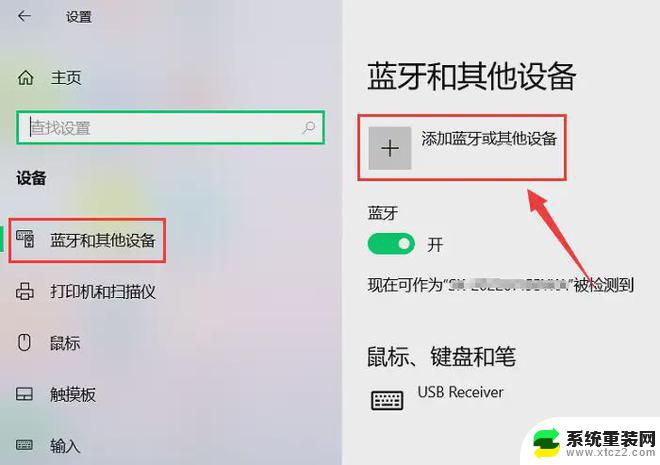
笔记本电脑win10怎样投屏到电视
方法一:通过有线连接投屏
1.使用HDMI线连接电视和win10电脑;
2.打开电视设置,把信号源切换为HDMI;
3.在电脑端按下Windows+P键打开投影设置,选择复制即可。
方法二:通过投屏软件投屏
1.将win10电脑和电视连接到同一网络中;
2.在电脑和电视上下载安装乐播投屏;
3.打开电视上的乐播投屏,记录设备名称;
4.打开电脑上的乐播投屏,选择电脑投电视;
5.搜索电视设备完成连接后即可投屏。
方法三:通过miracast功能投屏
1.打开投影仪的系统设置界面,找到miracast并打开;
2.在win10电脑上点击右下角的通知打开管理通知界面;
3.选择连接并打开,搜索投影设备完成连接即可。
有线延迟低,无线容易卡顿和音画不同步
以上就是笔记本电脑win10怎样投屏到电视的全部内容,有需要的用户就可以根据小编的步骤进行操作了,希望能够对大家有所帮助。